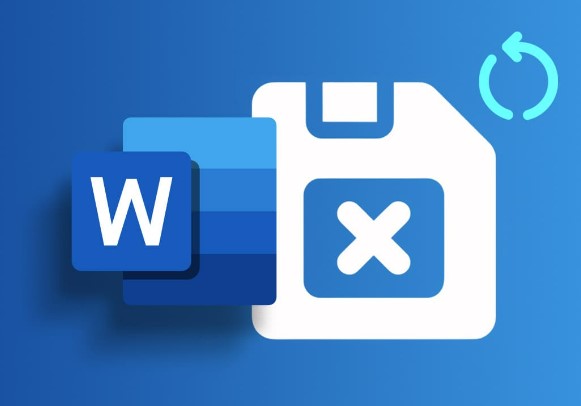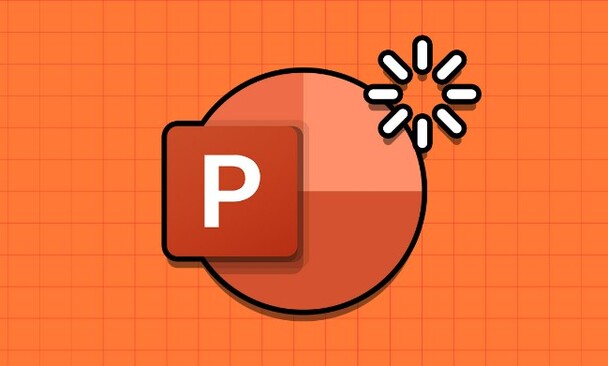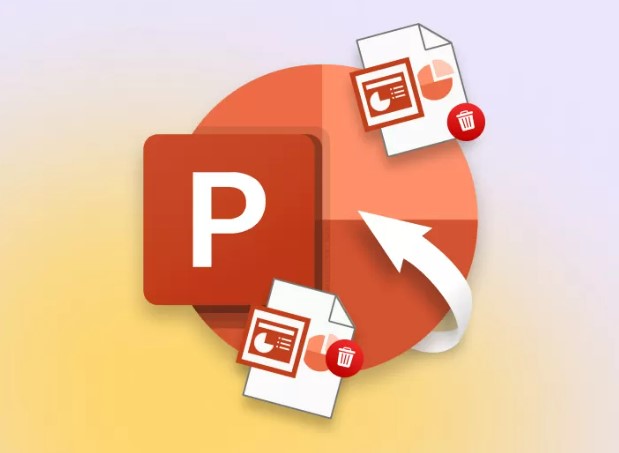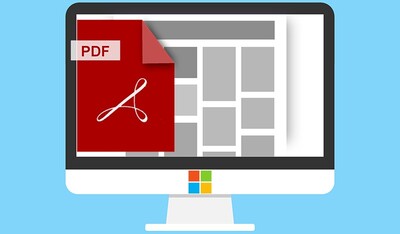¿Cómo recuperar un archivo Corel DRAW no guardado?
¿Alguna vez te ha pasado que estás trabajando en un proyecto en Corel DRAW y, de repente, se cierra sin guardar tu progreso? ¡No te preocupes! En esta sección, te mostraré cómo puedes recuperar un archivo de Corel que no se guardó y evitar así la pérdida de horas de trabajo.
Recuerda, la clave está en actuar rápidamente y seguir estos consejos paso a paso. ¡Vamos a recuperar archivos de corel draw no guardados juntos!
Parte 1. ¿Puedo recuperar un archivo Corel DRAW no guardado?
Recuperar un archivo Corel DRAW no guardado es posible en la mayoría de los casos. Corel DRAW incluye una característica de recuperación automática que guarda regularmente tu trabajo en segundo plano y te permite recuperar archivos no guardados en caso de cierre repentino del programa o fallo del sistema.
Sin embargo, la recuperación de archivos no guardados no está garantizada en todos los escenarios. Si el programa se cerró antes de que se guardaran los cambios automáticos o si ocurrió un error en el archivo, la posibilidad de recuperación podría ser más complicada.
No te preocupes, hay diferentes métodos que puedes intentar para recuperar tu archivo no guardado. En las próximas secciones, te mostraré estas opciones y te guiaré paso a paso en su aplicación.
La clave para una recuperación exitosa radica en actuar lo más rápido posible. Apenas te des cuenta de que tu archivo no se guardó, sigue los pasos que te proporcionaré para maximizar tus posibilidades de recuperarlo.
Parte 2: ¿Como recuperar un archivo de corel que no se guardo?
Aquí te presentaré diferentes métodos que te permitirán recuperar un archivo Corel DRAW que no hayas guardado. No importa la razón por la que el archivo no se haya guardado, estos métodos te ayudarán a restaurar tu trabajo y evitar perder horas de diseño.
Método 1: Recuperar archivos Corel DRAW no guardados con 4DDiG
Si has experimentado la frustración de perder tu trabajo en Corel DRAW debido a un archivo no guardado, no te preocupes, ¡4DDiG está aquí para ayudarte! 4DDiG es una herramienta confiable, fácil de usar y rápida que te permitirá recuperar archivos no guardados en Corel DRAW de manera efectiva.
Beneficios de utilizar 4DDiG para recuperar archivos no guardados en Corel DRAW:
- Fácil de usar: 4DDiG tiene una interfaz amigable que te guiará a través del proceso de recuperación.
- Rápido y eficiente: la herramienta 4DDiG realiza un escaneo rápido y exhaustivo para encontrar y recuperar los archivos no guardados.
- Recuperación selectiva: puedes seleccionar los archivos específicos que deseas recuperar en lugar de restaurar todos los archivos no guardados.
- Compatibilidad amplia: 4DDiG es compatible con diversas versiones de Corel DRAW, lo que asegura que puedas recuperar tus diseños sin importar la versión que estés utilizando.
Descarga Segura
Descarga Segura
Para recuperar tus diseños perdidos utilizando 4DDiG, sigue estos sencillos pasos:
-
Instala y ejecuta el software 4DDiG en tu ordenador (Windows/Mac). En la pantalla principal, selecciona la unidad en la que has perdido archivo no guardado de Corel DRAW y haz clic en el botón "Escanear".

-
Luego de escoger la ubicación, el programa empezará el escaneo de todos los archivos que fueron borrados, esto dará como resultado una vista previa de los mismos, el usuario puede hacer clic en algunos archivos específicos, para obtener más detalles de ellos.

Cuando el usuario ya haya seleccionado los archivos que desea traer de vuelta, debe hacer clic en el botón Recuperar, también elegir una ubicación para almacenar los archivos que el programa haya restaurado.

Recuerda que es importante realizar la recuperación lo antes posible, ya que cuanto más tiempo pase, es posible que la posibilidad de recuperar el archivo se reduzca.
Método 2: Recuperar el archivo Corel DRAW no guardado con la copia de seguridad automática
Uno de los recursos más útiles para recuperar un archivo no guardado en Corel DRAW es la función de copia de seguridad automática. Esta función puede ser una verdadera salvación en caso de que experimentes una falla inesperada del programa o si olvidas guardar tu trabajo.
La copia de seguridad automática de Corel DRAW se configura para guardar automáticamente una copia de tu archivo en intervalos regulares. Esto te brinda la posibilidad de recuperar tu trabajo en caso de que ocurra algún contratiempo.
Para utilizar la copia de seguridad automática y recuperar un archivo no guardado, sigue estos pasos:
- Abre Corel DRAW en tu computadora y dirígete a la pestaña "Herramientas".
- Selecciona la opción "Opciones" y se abrirá una nueva ventana.
- En la ventana de opciones, haz clic en la pestaña "Guardado automático".
- Asegúrate de que la casilla de verificación "Habilitar copia de seguridad automática" esté marcada.
- Establece la frecuencia de guardado automático según tus preferencias. Puedes elegir entre intervalos de tiempo o especificar un número de cambios realizados.
- Haz clic en "Aceptar" para guardar los cambios.
Una vez que hayas configurado la copia de seguridad automática, Corel DRAW comenzará a guardar automáticamente copias de tu archivo en los intervalos especificados.
Método 3: Restaurar el archivo comprobando la carpeta temporal
A veces, cuando trabajamos en Corel DRAW, el programa guarda automáticamente copias temporales de los archivos en una carpeta específica. Estas copias pueden ser un recurso invaluable si no guardaste tu archivo correctamente y necesitas recuperarlo.
En esta sección, te mostraré cómo verificar la carpeta temporal de Corel DRAW y utilizar esta función para restaurar un archivo no guardado. Sigue los pasos a continuación:
- Abre el Explorador de archivos y navega hasta la siguiente ruta: C:\Usuarios\[tu nombre de usuario]\AppData\Roaming\Corel
- Dentro de la carpeta "Corel", busca una subcarpeta con el nombre de la versión de Corel DRAW que estás utilizando.
- En la carpeta correspondiente a tu versión de Corel DRAW, busca un archivo con una extensión similar a ".tmp" o ".autosave".
- Copia el archivo a una ubicación segura en tu computadora y cambia la extensión del archivo a ".cdr" para poder abrirlo con Corel DRAW.
Método 4: Utilizar la función de historial de versiones de Corel DRAW
Otra opción para recuperar un archivo no guardado en Corel DRAW es utilizar la función de historial de versiones. Esta función guarda diferentes versiones de tu archivo a medida que lo editas, lo que te permite volver a una versión anterior en caso de pérdida de datos.
A continuación, responderé algunas preguntas frecuentes sobre la recuperación de archivos en Corel DRAW. Averigua cómo manejar diferentes situaciones y obtener respuestas a tus dudas más comunes.
Para utilizar la función de historial de versiones y recuperar tu archivo no guardado, sigue estos pasos:
- Abre Corel DRAW y ve al menú "Archivo".
- Selecciona "Recuperar" y luego elige "Historial de versiones".
- Se abrirá una ventana con las diferentes versiones de tu archivo.
- Selecciona la versión que desees restaurar y haz clic en "Abrir".
- Guarda el archivo recuperado en la ubicación deseada.
Parte 3: Preguntas frecuentes
P1: ¿Cuál es la mejor manera de recuperar un archivo no guardado en Corel DRAW?
La mejor manera de recuperar un archivo no guardado en Corel DRAW es utilizar una herramienta confiable de recuperación de datos, como 4DDiG. Este software especializado te ayudará a recuperar tus archivos borrados o no guardados de manera efectiva y rápida.
P2: ¿La función de copia de seguridad automática de Corel DRAW puede ayudarme a recuperar archivos no guardados?
Sí, la función de copia de seguridad automática de Corel DRAW puede ser una salvación en caso de una falla inesperada del programa o si no guardaste correctamente tu archivo. Esta función crea copias de seguridad automáticas que puedes utilizar para restaurar tus diseños sin perder todo tu trabajo.
P3: ¿Qué debo hacer si no puedo recuperar un archivo no guardado en Corel DRAW?
Si has intentado todos los métodos de recuperación y no has logrado recuperar tu archivo de Corel DRAW, es posible que no haya más opciones disponibles. En ese caso, te recomiendo tomar medidas preventivas, como guardar regularmente tus archivos y utilizar herramientas de respaldo para evitar futuras pérdidas de datos.
Espero que estas respuestas hayan resuelto tus dudas sobre la recuperación de archivos en Corel DRAW. Recuerda siempre seguir las mejores prácticas de guardado y respaldo para evitar la pérdida de tus diseños más importantes.
Cómo recuperar un archivo de Excel no guardado que no aparece en la recuperación
Conclusión
En conclusión, la pérdida de un archivo en Corel DRAW no significa que todo esté perdido. Con los métodos adecuados, puedes recuperar tus diseños y evitar la frustración de tener que empezar de nuevo. Es importante recordar siempre guardar tus archivos regularmente durante el proceso de trabajo para prevenir la pérdida de datos.
Si te encuentras en la situación de haber perdido un archivo de Corel DRAW que no se guardó, puedes utilizar herramientas como 4DDiG para recuperarlos. Además, puedes aprovechar las funciones de copia de seguridad automática y verificar la carpeta temporal para buscar versiones anteriores de tus archivos.
Sigue los pasos sugeridos en este artículo y mantén tus archivos seguros en el futuro. Recuerda también la importancia de realizar respaldos periódicos de tus diseños. Con un poco de esfuerzo y conocimiento, podrás recuperar tus archivos no guardados en Corel DRAW y seguir trabajando en tus proyectos sin problemas.
También te puede interesar
- Home >>
- Recuperar datos de computadora >>
- ¿Cómo recuperar un archivo Corel DRAW no guardado?